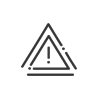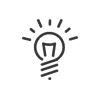Superviser
Lorsque vous devez gérer un système comprenant de nombreuses personnes, il est important de pouvoir gérer les alertes RH. Kelio centralise toutes les fonctionnalités de contrôle de vos employés dans le menu Administration du personnel > Exploiter > Superviser > Anomalies / Alertes.
Affichage des anomalies / alertes
Dans ces écrans vous pouvez sélectionner :
1.La population, voire la personne concernée.
2.Le filtre personnalisé souhaitée en cliquant sur le bouton Filtrer.
a.Période d'affichage
b.Anomalies / alertes À traiter / Acquittées
c.Toutes ou Certaines par ![]() , en triant par criticité
, en triant par criticité
3.Valider.
Une fois tous ces choix faits, vous obtenez toutes les anomalies / alertes demandées, sur la population et la période sélectionnée. Toutes les autres anomalies liées au suivi RH apparaissent ici avec la criticité qui leur a été attribuée lors du paramétrage des programmes de contrôle.
![]() À corriger absolument (le système ne peut pas calculer s’il n’y a pas de correction)
À corriger absolument (le système ne peut pas calculer s’il n’y a pas de correction)
![]() À corriger éventuellement (le système peut calculer mais les résultats seront peut-être faux)
À corriger éventuellement (le système peut calculer mais les résultats seront peut-être faux)
![]() Pour information
Pour information
![]() Pour information RH (Fonctionnalité liée à une option commerciale)
Pour information RH (Fonctionnalité liée à une option commerciale)
Pour chaque anomalie, vous disposez, pour information :
•de la criticité
•de la date de l’anomalie
•de son état (à traiter, acquitté)
•du type d’anomalie / alerte détaillé
•d’un éventuel commentaire
•d'une information sur l'envoi de l'alerte
Vous pouvez ajouter une colonne en sélectionnant une nouvelle donnée à afficher par un clic droit dans l'en-tête des colonnes. Pour revenir à l'affichage par défaut, il faut Revenir au bureau par défaut.
|
Attention, cela remet à zéro toutes les personnalisations du module ! |
Actions
Lorsque vous êtes dans cette liste, il est possible d’effectuer plusieurs opérations sur ces anomalies :
 Acquitter
Acquitter
Acquitter l’anomalie consiste à valider une anomalie pour la faire disparaître de la liste, sans la corriger. On peut cependant les retrouver en activant la case à cocher Anomalies acquittées dans l’onglet de sélection du suivi des anomalies. Cette opération est possible en sélectionnant l’anomalie dans la liste puis en cliquant sur le bouton Acquitter en bas de la liste ou en faisant un clic droit sur l’anomalie. Le maintien de la touche Ctrl permet de sélectionner l’ensemble des anomalies souhaitées et de les acquitter en une seule action. |
 Alerter
Alerter
Lorsque vous avez besoin d'informations complémentaires pour acquitter certaines anomalies, vous pouvez en avertir le salarié ou son manager. 1.Cliquer sur Alerter. 2.Sélectionner à qui l'alerte sera envoyée; au salarié, à son supérieur, à son valideur de badgeages et d'absences (en option). 3.Choisir le Mode d'alerte : •E-mail. Une adresse e-mail destinataire doit être renseignée dans l'onglet Données professionnelles de la fiche salarié. •SMS. Un numéro de téléphone portable doit être renseigné dans l'onglet Données professionnelles de la fiche salarié.
4.Renseigner un Message. 5.Cliquer sur Alerter pour lancer l'envoi du message. 6.Un indicateur dans la colonne Alerte envoyée vous informe pour quelle anomalie une Alerte a déjà été envoyée.
|
 Lancer un processus
Lancer un processus
Il est possible d'acquitter une anomalie en lançant un processus RH : 1.Sélectionner le Processus RH souhaité. 2.Indiquer la Date et l’Heure d’effet. 3.Choisir les Option(s) au lancement d'un tâche. Appliquer. Les tâches liées aux options s'affichent. 4.Un Commentaire est généré par défaut mais il reste modifiable si besoin. 5.Si tout est bon, Lancer. 6.L'état de l'anomalie passe en Acquitté. 7.Pour suivre l'avancement du processus, consulter le menu Processus RH.
|
Voir aussi :